यदि आपको अपने कंप्यूटर को कुछ समय के लिए छोड़ना पड़े, तो आपको उसे बंद करने की आवश्यकता नहीं है। आप बस अपने कंप्यूटर को सोने के लिए रख सकते हैं। इससे बाहर निकलना कुछ ही सेकंड में हो जाता है। इसके अलावा, इस मोड का एक बहुत ही महत्वपूर्ण लाभ है: इसे स्विच करते समय, आपको चल रहे प्रोग्राम और एप्लिकेशन को बंद करने की आवश्यकता नहीं होती है।
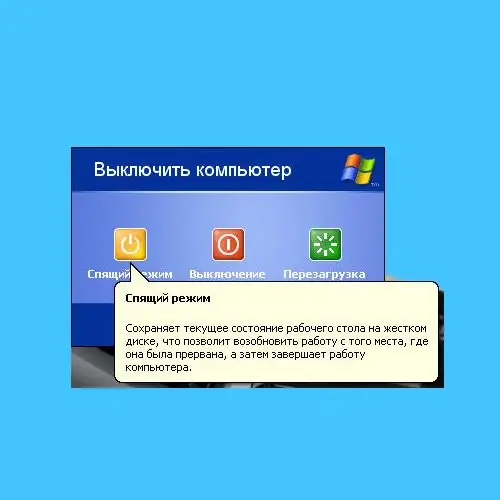
ज़रूरी
विंडोज कंप्यूटर।
निर्देश
चरण 1
हम सबसे पहले विंडोज एक्सपी ऑपरेटिंग सिस्टम पर हाइबरनेशन मोड में प्रवेश करने की प्रक्रिया से गुजरते हैं। ध्यान दें कि हाइबरनेशन को सक्षम करने के लिए, आपके कंप्यूटर के सिस्टम डिस्क पर कम से कम दस प्रतिशत स्थान खाली होना चाहिए, अन्यथा आप इस विकल्प का उपयोग नहीं कर पाएंगे।
चरण 2
सबसे पहले आपको ऑपरेटिंग सिस्टम के इस विकल्प को सक्रिय करना होगा। ऐसा करने के लिए, दाएँ माउस बटन के साथ डेस्कटॉप के खाली क्षेत्र पर क्लिक करें। एक संदर्भ मेनू दिखाई देगा, जिसमें "गुण" चुनें। दिखाई देने वाली विंडो में, "स्क्रीनसेवर" टैब पर क्लिक करें। दिखाई देने वाली विंडो के निचले भाग में एक "पावर" बटन होता है। इस बटन पर क्लिक करें। फिर "हाइबरनेशन" टैब पर जाएं। उसके बाद, "हाइबरनेशन के उपयोग की अनुमति दें" लाइन के बगल में स्थित बॉक्स को चेक करें।
चरण 3
आपको जो विकल्प चाहिए वह अब सक्रिय हो गया है। तदनुसार, आप अपने कंप्यूटर को स्लीप मोड में डाल सकते हैं। ऐसा करने के लिए, "प्रारंभ" बटन पर क्लिक करें। फिर "अक्षम करें" चुनें। जैसा कि आप देखेंगे, दिखाई देने वाली विंडो में कोई "हाइबरनेशन" बटन नहीं है, केवल "स्टैंडबाय मोड" है। इन विधाओं को भ्रमित न करें - वे अलग चीजें हैं। इस विंडो में, Shift कुंजी दबाएं।
चरण 4
उसके बाद, आप देखेंगे कि स्टैंडबाय मोड के बजाय अब हाइबरनेशन दिखाई दिया है। इससे बाहर निकलने के लिए, आपको अपने सिस्टम यूनिट पर पावर बटन दबाना होगा। कुछ मदरबोर्ड मॉडल पर, आप अपने कीबोर्ड पर कोई भी बटन दबाकर अपने कंप्यूटर को स्लीप मोड से जगा सकते हैं।
चरण 5
विंडोज 7 ऑपरेटिंग सिस्टम में हाइबरनेशन को हाइबरनेशन से बदल दिया गया है। अंतर यह है कि कंप्यूटर के सो जाने के बाद, डेटा हार्ड डिस्क पर लिखा जाता है न कि रैम को। स्लीप से बाहर निकलने के बाद, डेटा बहाल हो जाता है। इस ऑपरेटिंग सिस्टम पर हाइबरनेशन मोड में प्रवेश करने के लिए, "प्रारंभ" पर क्लिक करें। अपने कर्सर को बंद करें के आगे वाले तीर पर ले जाएं. फिर दिखाई देने वाली सूची से "स्लीप" चुनें। उसके बाद, आपका कंप्यूटर हाइबरनेशन मोड में आ जाएगा।







